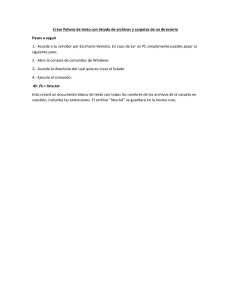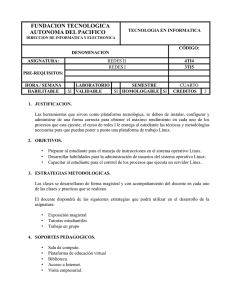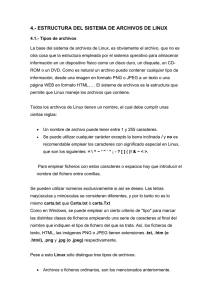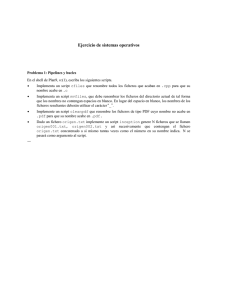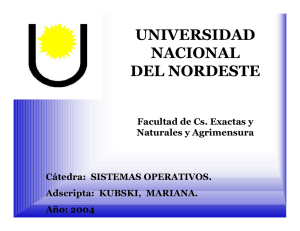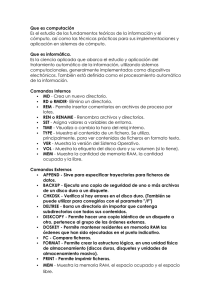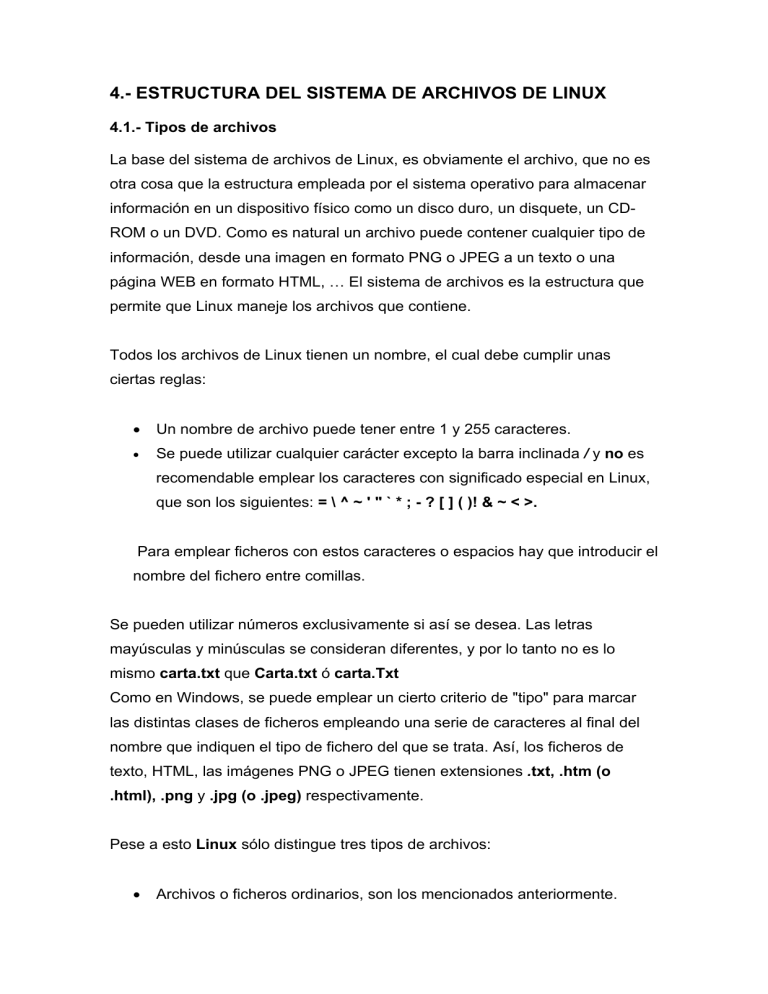
4.- ESTRUCTURA DEL SISTEMA DE ARCHIVOS DE LINUX 4.1.- Tipos de archivos La base del sistema de archivos de Linux, es obviamente el archivo, que no es otra cosa que la estructura empleada por el sistema operativo para almacenar información en un dispositivo físico como un disco duro, un disquete, un CDROM o un DVD. Como es natural un archivo puede contener cualquier tipo de información, desde una imagen en formato PNG o JPEG a un texto o una página WEB en formato HTML, … El sistema de archivos es la estructura que permite que Linux maneje los archivos que contiene. Todos los archivos de Linux tienen un nombre, el cual debe cumplir unas ciertas reglas: • Un nombre de archivo puede tener entre 1 y 255 caracteres. • Se puede utilizar cualquier carácter excepto la barra inclinada / y no es recomendable emplear los caracteres con significado especial en Linux, que son los siguientes: = \ ^ ~ ' " ` * ; - ? [ ] ( )! & ~ < >. Para emplear ficheros con estos caracteres o espacios hay que introducir el nombre del fichero entre comillas. Se pueden utilizar números exclusivamente si así se desea. Las letras mayúsculas y minúsculas se consideran diferentes, y por lo tanto no es lo mismo carta.txt que Carta.txt ó carta.Txt Como en Windows, se puede emplear un cierto criterio de "tipo" para marcar las distintas clases de ficheros empleando una serie de caracteres al final del nombre que indiquen el tipo de fichero del que se trata. Así, los ficheros de texto, HTML, las imágenes PNG o JPEG tienen extensiones .txt, .htm (o .html), .png y .jpg (o .jpeg) respectivamente. Pese a esto Linux sólo distingue tres tipos de archivos: • Archivos o ficheros ordinarios, son los mencionados anteriormente. • Directorios (o carpetas), es un archivo especial que agrupa otros ficheros de una forma estructurada. • Archivos especiales, son la base sobre la que se asienta Linux, puesto que representan los dispositivos conectados a un ordenador, como puede ser una impresora. De esta forma introducir información en ese archivo equivale a enviar información a la impresora. Para el usuario estos dispositivos tienen el mismo aspecto y uso que los archivos ordinarios. 4.2.- Herencias del Unix El sistema de archivo de Linux sigue todas las convenciones de Unix, lo cual significa que tiene una estructura determinada, compatible y homogénea con el resto de los sistemas Unix. Al contrario que en Windows o MS-DOS el sistema de archivos en cualquier sistema Unix no está ligado de una forma directa con la estructura del hardware, esto es, no depende de si un determinado ordenador tiene 1, 2 o 7 discos duros para crear las unidades c:\, d:\ o m:\. Todos el sistema de archivos de Unix tiene un origen único la raíz o root representada por /. Bajo este directorio se encuentran todos los ficheros a los que puede acceder el sistema operativo. Estos ficheros se organizan en distintos directorios cuya misión y nombre son estándar para todos los sistema Unix. / Raíz del sistema de archivos. /dev Contiene ficheros del sistema representando los dispositivos que estén físicamente instalados en el ordenador. /etc Este directorio esta reservado para los ficheros de configuración del sistema. En este directorio no debe aparecer ningún fichero binario (programas). Bajo este deben aparecer otros dos subdirectorios: /etc/X11 Ficheros de configuración de X Window /etc/skel Ficheros de configuración básica que son copiados al directorio del usuario cuando se crea uno nuevo. /lib Contiene las librerías necesarias para que se ejecuten los programas que residen en /bin (no las librerías de los programas de los usuarios). /proc Contiene ficheros especiales que o bien reciben o envían información al kernel del sistema (Se recomienda no modificar el contenido de este directorio y sus ficheros). /sbin Contiene programas que son únicamente accesibles al superusuario o root. /usr Este es uno de los directorios más importantes del sistema puesto que contiene los programas de uso común para todos los usuarios. Su estructura suele ser similar a la siguiente: /usr/X11R6 Contiene los programas para ejecutar X Window. /usr/bin Programas de uso general, lo que incluye el compilador de C/C++. /usr/doc Documentación general del sistema. /usr/etc Ficheros de configuración generales. /usr/include Ficheros de cabecera de C/C++ (.h). /usr/info Ficheros de información de GNU. /usr/lib Librerías generales de los programas. /usr/man Manuales accesibles con el comando man. /usr/sbin Programas de administración del sistema. /usr/src Código fuente de programas. Existen además de los anteriores otros directorios que se suelen localizar en el directorio /usr, como por ejemplo las carpetas de los programas que se instalen en el sistema. /var Este directorio contiene información temporal de los programas (lo cual no implica que se pueda borrar su contenido, de hecho, ¡no se debe hacer!) 4.3.- Enlaces Los enlaces son un tipo de archivo ordinario cuyo objetivo es crear un nuevo nombre para un archivo determinado. Una vez creado el enlace simbólico éste permite acceder al fichero que enlaza de igual modo que si se hubiera copiado el contenido del mismo a otro fichero, con la ventaja de que este realmente no se ha copiado. Los enlaces simbólicos son especialmente útiles cuando se quiere que un grupo de personas trabajen sobre un mismo fichero, puesto que permiten compartir el fichero pero centralizan las modificaciones. Como ejemplo se puede suponer la existencia de un fichero llamado balance.1999.txt, al que se crea un enlace simbólico balance.txt. Cualquier acceso a balance.txt es traducido por el sistema de forma que se accede al contenido de balance.1999.txt. 4.4.- El camino o Path En cualquier sistema operativo moderno la estructura de archivos es jerárquica y depende de los directorios. En general la estructura del sistema de archivos se asemeja a una estructura de árbol, estando compuesto cada nudo por un directorio o carpeta, que contiene otros directorios o archivos. En Windows cada unidad de disco se identifica como una carpeta básica que sirve de raíz a otras, y cuyo nombre es especial a:, c:, d: etc. En los sistemas Unix, y por lo tanto en Linux, existe una única raíz llamada / de la que cuelgan todos los ficheros y directorios, y que es independiente de qué dispositivos estén conectados al ordenador. El camino o path de un fichero o directorio es la secuencia de directorios que se ha de recorrer para acceder a un determinado fichero separados por /. Observemos el siguiente ejemplo: Existen dos formas del path o camino: A) el camino absoluto que muestra toda la ruta a un fichero, /home/Ana/Carta.txt. B) El path relativo a un determinado directorio, por ejemplo si no encontramos en el directorio /home, el path relativo al fichero Carta.txt es Ana/Carta.txt Para complicar aun más las cosas, todos los directorios contienen dos directorios especiales: El directorio actual, representado por el punto . El directorio padre representado por dos puntos .. Estando en el directorio /home/Maria se puede acceder a Carta.txt con /home/Ana/Carta.txt (path absoluto) o bien ../Ana/Carta.txt (path relativo). En Ana como ./Carta.txt o simplemente Carta.txt. Acceso a los diferentes sistemas de archivos Como se ha visto anteriormente el sistema de archivos de Linux sólo tiene una raíz y su estructura es independiente de los dispositivos de almacenamiento existentes. Esto implica que el procedimiento a emplear para acceder a la información almacenada en los distintos sistemas de almacenamiento de un ordenador no es tan sencilla como en Windows, y requiere un proceso llamado “montado”, con la orden mount. Cuando se ha terminado de trabajar con un determinado dispositivo hay que “desmontarlo”. Veamos un ejemplo desde la línea de comandos de cómo accederíamos a una disquetera: 1. Introducimos el disquete en la disquetera. 2. Montamos el sistema de archivos que en el caso de una disquetera sería mediante la siguiente orden: mount -t vfat /dev/fd0 /mnt/floppy 3. Leemos, grabamos, y manipulamos el contenido del disquete. 4. Desmontamos el sistema de archivos del disquete con la orden umount. 5. Extraemos el disquete de la disquetera. El proceso puede parecer complejo pero es el precio a pagar por la seguridad, puesto que de esta forma se garantiza que no exista ninguna aplicación que esté usando el disquete cuando se extraiga. La orden para montar un CD-ROM en Linux desde la línea de comandos es la siguiente: mount -t iso9660 /dev/hdb /mnt/cdrom En el caso de los CD-ROM Linux impide su extracción hasta que se desmonta. Para complicar más las cosas sólo el administrador o root tiene permiso para montar y desmontar un sistema de archivos (por motivos de seguridad), aunque esto puede ser arreglado. Se debe de tener en cuenta que esto con los entornos gráficos está mucho más automatizado y es más fácil su manejo como ya veremos. 4.5.- Permisos Linux, al igual que todos los sistemas derivados del Unix, mantiene un sistema de permisos de acceso a los ficheros muy estricto, a fin de controlar qué es lo que se puede hacer con ellos, y quien lo puede hacer. Estos permisos se identifican con letras y son: r permiso de lectura el fichero w permiso de escritura en el fichero x permiso de ejecución del fichero s permiso para cambiar el propietario del fichero Al contrario que en Windows o MS-DOS los programas ejecutables de Linux no están marcados por una determinada extensión (.exe) sino por un atributo, el permiso de ejecución x. Si se elimina este atributo a un programa, Linux no será capaz de ejecutarlo. A su vez cada uno de estos permisos se aplica: al dueño del fichero (u), al grupo de usuarios al que pertenece el dueño (g), ó al resto de usuarios (a). Así un fichero determinado puede tener permiso para ser leído, escrito y ejecutado por su dueño, leído y ejecutado por el grupo al que pertenece y no tener ningún tipo de acceso para los demás usuarios. Como se puede entender este tipo de mecanismo es especialmente útil cuando se trabaja en grupo en un determinado proyecto. 4.6.- Compatibilidad de LINUX La compatibilidad ha sido y será uno de los grandes éxitos de Linux, y en esto tiene mucho que ver la gente que está colaborando en el desarrollo de Linux, que trabaja habitualmente sobre distintas plataforma software, motivo este, que causa ese interés razonado por mantener la compatibilidad con cualquier otro entorno informático. Si trabajáramos con Mac o con Pc's, nos interesaría, en un momento dado, el poder intercambiar la información que pudiera tener en ambos equipos. En Linux, estas necesidades van siendo solventadas sobre la marcha, de manera que hoy día, se puede decir que alrededor del 50% del software producido a nivel mundial se podría ejecutar sobre una plataforma Linux. Actualmente contamos con emuladores para los principales entornos 'domésticos' del mundo, el 'Dosemu' para Ms-Dos, el 'wabi' y el 'wine' para Windows. Aparte de las emulaciones, que como es lógico y normal, no rinden igual que el sistema operativo al cual emulan, contamos con el 'samba', que nos permite interactuar con sistemas Win98/2000 utilizando su famoso 'Netbios', logrando compartir recursos de forma transparente en cualquier pequeña, o no tan pequeña, red de área local. También hemos logrado lo mismo con los entornos Mac, donde podemos compartir recursos de forma transparente. Asimismo, hemos logrado interconectar los servidores de red Novell con cualquier servidor Linux, de forma tal que podemos montar nuevos volúmenes desde Linux sin problemas. Entre los formatos de ficheros soportados por Linux tenemos los siguientes: Sistemas de Ficheros Tipo Definición Extenden File System Ext Reemplazado por ext2 Second Extenden FileSystem Ext2 Ficheros más común de Linux Minix FileSystem minix Ficheros Minix original Xia Filesystem Xia Como Ext2 (de poco uso) Umsdos Filesystem umsdos Para instalar Linux en particiones MS-DOS MS-DOS File System msdos Utilizados para acceder a ficheros MS-DOS /proa File System ISO 9660 File System proc Iso9660 Da información sobre procesos ps, etc. Formato utilizado por muchos CD - ROMs Xenix File System xenix Sistemas de ficheros Xenix System V File System sysv Variantes del System V para el x86 Coherent File System coherent HPFS File System hpfs Acceso de ficheros de coherent Acceso de lectura en particiones HPFS 4.7.- Descompresión de archivos con extensión .tgz o .tar.gz El nombre de la extensión se debe a que en su creación han intervenido dos programas tar y gzip, el primero para recopilar ficheros y directorios en un archivo y el segundo para comprimir dicho archivo. Lo que se suele hacer en primer lugar, antes de descomprimirlo es ver los ficheros que contiene y sobre todo que estructura de directorios posee, esto se realiza (tomando el archivo netscape.tgz) con la orden tar -ztvf netscape.tgz | more . Si la estructura de directorios nos convence y queremos descomprimir el archivo en el directorio actual, la orden es: tar -zxvf netscape.tgz . Por contra, si queremos hacerlo en un directorio distinto del actual lo haremos indicándoselo con la opción -C, esto es : tar -C /tmp -zxvf netscape.tgz Actualmente gracias a entornos gráficos como KDE y Gnome la mayor parte de estas operaciones pueden realizarse con simples clicks de ratón. Sin embargo nunca está demás aprendérselas para lograr la independencia del sistema gráfico y para sacarnos de algún que otro apuro. 4.8.- Ejercicio 1. Cree un archivo .tar.gz de un directorio pequeño (por ejemplo cree uno de prueba con al menos dos archivos). Solución tar cvfz ej.tar.gz ej/ 2. ¿En su directorio personal hay archivos de configuración? En caso afirmativo cite algunos. 3. Estando en un intérprete de comandos vaya al directorio /usr/share/pixmaps y liste con ls y caracteres comodín todos los archivos con extensión .xpm. Desde bash, copie uno de esos archivos a su directorio con el comando cp. (Ayuda: busque ayuda sobre el comando cp y emplee ~ para referirse a su directorio). Solución cd /usr/share/pixmaps ls *.xmp cp arc.xmp ~ 4. Para mejorar la seguridad de sus archivos y evitar que otras personas puedan consultarlos, quite a su directorio el permiso de ejecución para el grupo y para otros usuarios. Solución cd ~ ; chmod og-x . 5. Revise los directorios de los usuarios del sistema en /home. Identifique y liste directorios con permisos de seguridad deficientes. Intente cambiar los permisos de archivos o directorios de otro usuario. Solución cd /home ; ls -l ; chmod -w juan